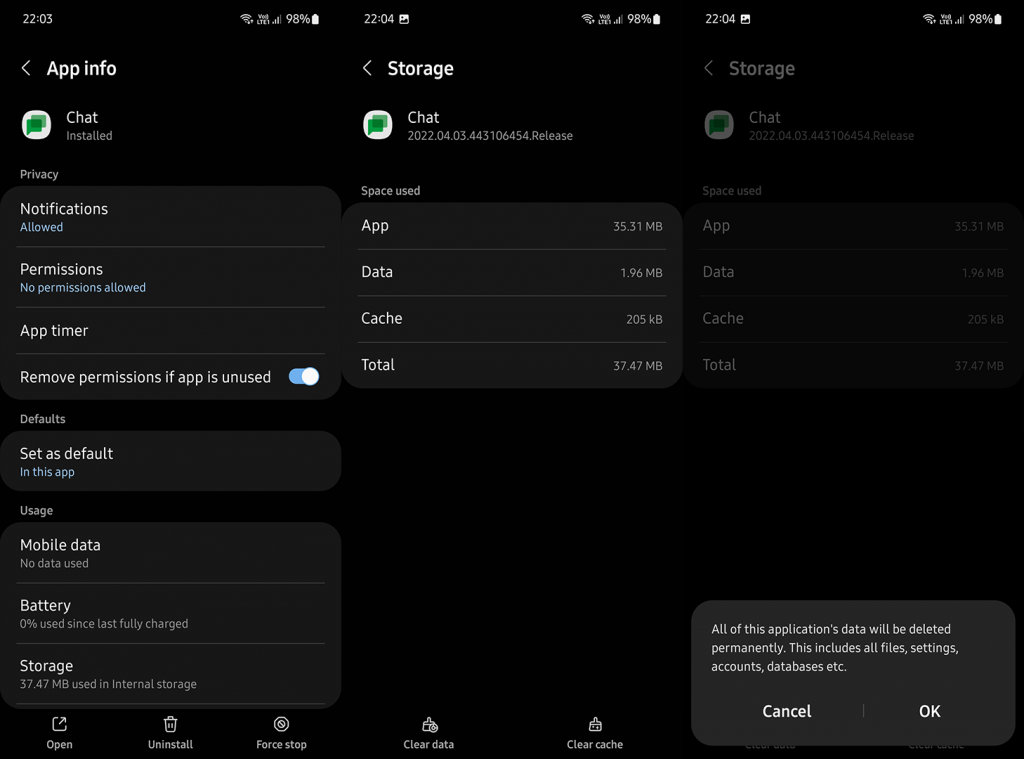Google Chat vervangt Google Hangouts zowel op Android als op internet en, zoals verwacht, lijkt de nieuwe service veel op zijn voorganger. Helaas lijkt het niet zo betrouwbaar als Hangouts, aangezien sommige gebruikers vanaf het begin problemen hebben gehad met Google Chat. De fout 'Kan geen verbinding maken met chat' in Google Chat lijkt vrij prominent aanwezig op internet waar gebruikers geen berichten kunnen verzenden. We hebben enkele suggesties voor u om dit probleem op te lossen en u kunt ze hieronder vinden.
Inhoudsopgave:
- Controleer het netwerk
- Wis lokale gegevens uit de app of browser en controleer de machtigingen
- Verwijder en voeg je Google-account opnieuw toe
Waarom zegt Google Chat Kan geen verbinding maken met Chat?
1. Controleer het netwerk
De prompt zelf wijst op verbindingsproblemen, dus voordat u iets anders doet, moet u een paar verbindingsgerelateerde dingen controleren. Zorg er eerst voor dat je bent verbonden met een stabiel wifi-netwerk. Dit geldt niet alleen voor jou, maar ook voor de andere kant.
Sluit de app geforceerd of sluit de pagina in de browser, open deze opnieuw en probeer berichten te verzenden. Als dat niet helpt, start u uw smartphone of pc opnieuw op en probeert u het opnieuw.
2. Wis lokale gegevens uit de app of browser en controleer de machtigingen
Een ander ding dat u kunt proberen, is de app of webclient opnieuw in te stellen door de gegevens in de cache te wissen. We hebben hier al uitgelegd hoe u de cache voor een specifieke website kunt wissen . Wat u wilt doen, is op het hangslot in de adresbalk (Omni-balk) klikken en Site-instellingen openen. Wis alle gegevens, sluit de browser en controleer of Google Chats werkt of dat de fout Kan geen verbinding maken met chat blijft verschijnen. Zorg er daarnaast voor dat Google Chat alle browserrechten heeft en schakel extensies uit.
Aan de andere kant kun je op je Android lokale gegevens wissen uit Google Chat of de Gmail-app (als je daar chats start). Ga als volgt te werk om gegevens uit de Google Chat-app op Android te wissen:
- Instellingen openen .
- Selecteer Apps .
- Kies Google Chat .
- Opslag openen .
- Wis gegevens en start uw apparaat opnieuw op.
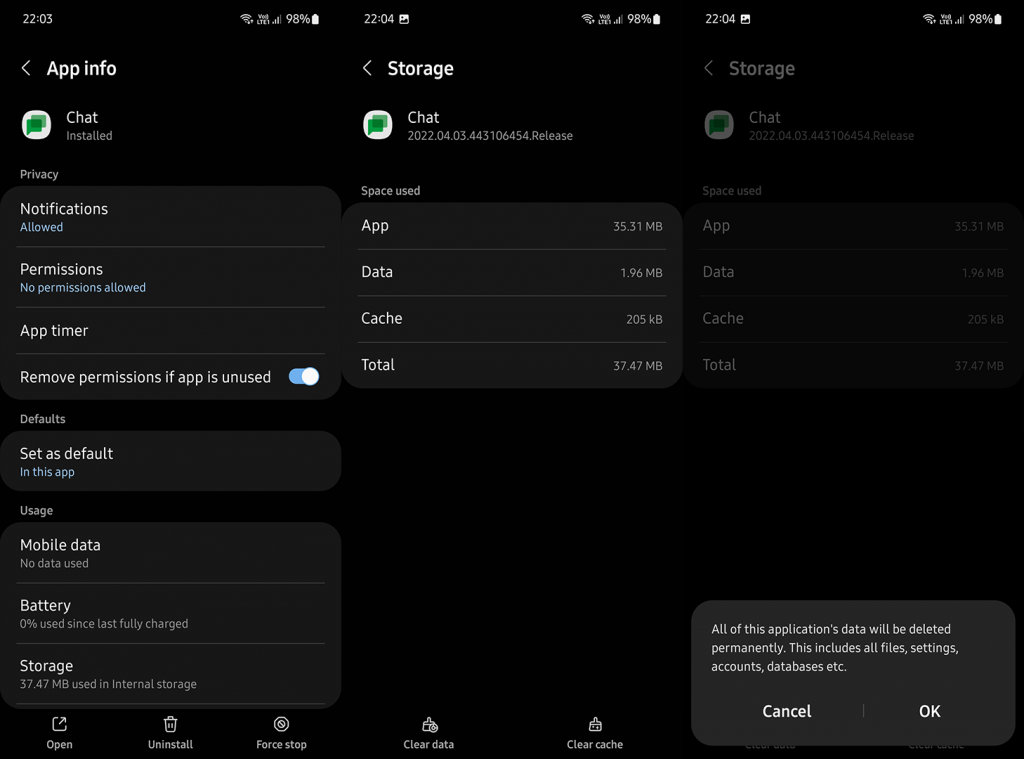
- Zorg ervoor dat de app alle benodigde machtigingen heeft.
3. Verwijder en voeg je Google-account opnieuw toe
Ten slotte is het enige dat in u opkomt het verwijderen en toevoegen van uw Google-account. Zodra je je account opnieuw hebt toegevoegd, zou de chat verbinding moeten maken en zou je berichten moeten kunnen uitwisselen. Nog beter, je kunt de incognitomodus gebruiken om in te loggen zonder je account te verwijderen en te controleren op verbeteringen. U kunt een nieuw incognitovenster openen vanuit het menu met drie stippen.
Open op je Android Instellingen > Accounts > Accounts beheren en verwijder/verwijder je account. Start het apparaat opnieuw op en voeg het account opnieuw toe. Als je nog steeds problemen ondervindt met Google Chat op Android, meld het probleem dan aan Google Chat vanuit de app onder het hamburgermenu > Help & feedback.
Bedankt voor het lezen en vergeet niet om alternatieve oplossingen te delen die voor u hebben gewerkt, maar niet op de lijst stonden. U kunt dat doen in de opmerkingen hieronder.